Vous êtes fatigué des cartes de survie traditionnelles de Minecraft ? Si oui, il est temps de plonger dans un tout nouveau monde de défis et de récompenses avec Border Hoarder ! Cette carte de survie offre une approche différente de l’expérience Minecraft par défaut, proposant des heures de jeu au sein d’un monde en constante expansion.
Dans Border Hoarder, les joueurs commencent dans un monde confiné dans une zone de 1×1. Cependant, à mesure que vous collectez de nouveaux objets, la frontière du monde s’étend d’un bloc, vous offrant plus d’espace et de nouvelles zones à explorer. Cette caractéristique distinctive signifie qu’avec chaque objet que vous ramassez, vous débloquez essentiellement une nouvelle partie de la carte à conquérir. La carte est également équipée d’une fonctionnalité pratique pour vous aider à suivre votre progression. Après avoir déverrouillé le hall, utilisez la commande /trigger lobby pour garder une trace des objets que vous avez collectés et de l’étendue de votre monde.
Border Hoarder propose plus de 1 000 objets uniques à collecter et offre au moins dix heures de temps de jeu. Vous pouvez progresser à votre propre rythme, que vous préfériez une approche tranquille ou une expérience de jeu plus intense.
Il est à noter que la carte est spécifiquement conçu pour la version 1.19.4 de Minecraft. Il est essentiel d’utiliser cette version pour garantir un jeu fluide et éviter tout problème technique. Elle est également entièrement compatible avec le mode multijoueur, ce qui vous permet de partager l’expérience avec vos amis. Rassemblez un groupe de jusqu’à 16 joueurs et tentez de survivre !
Galerie
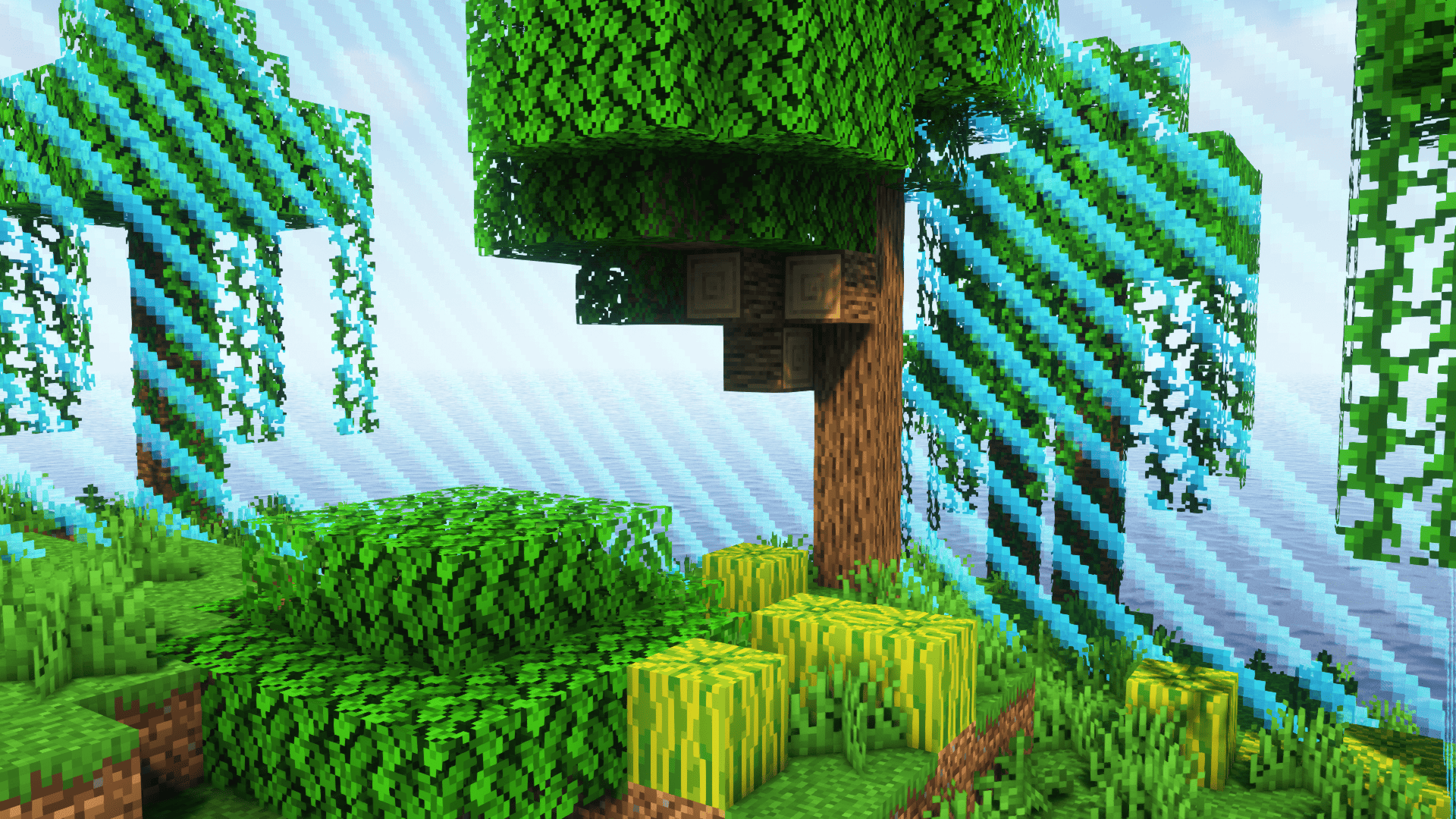

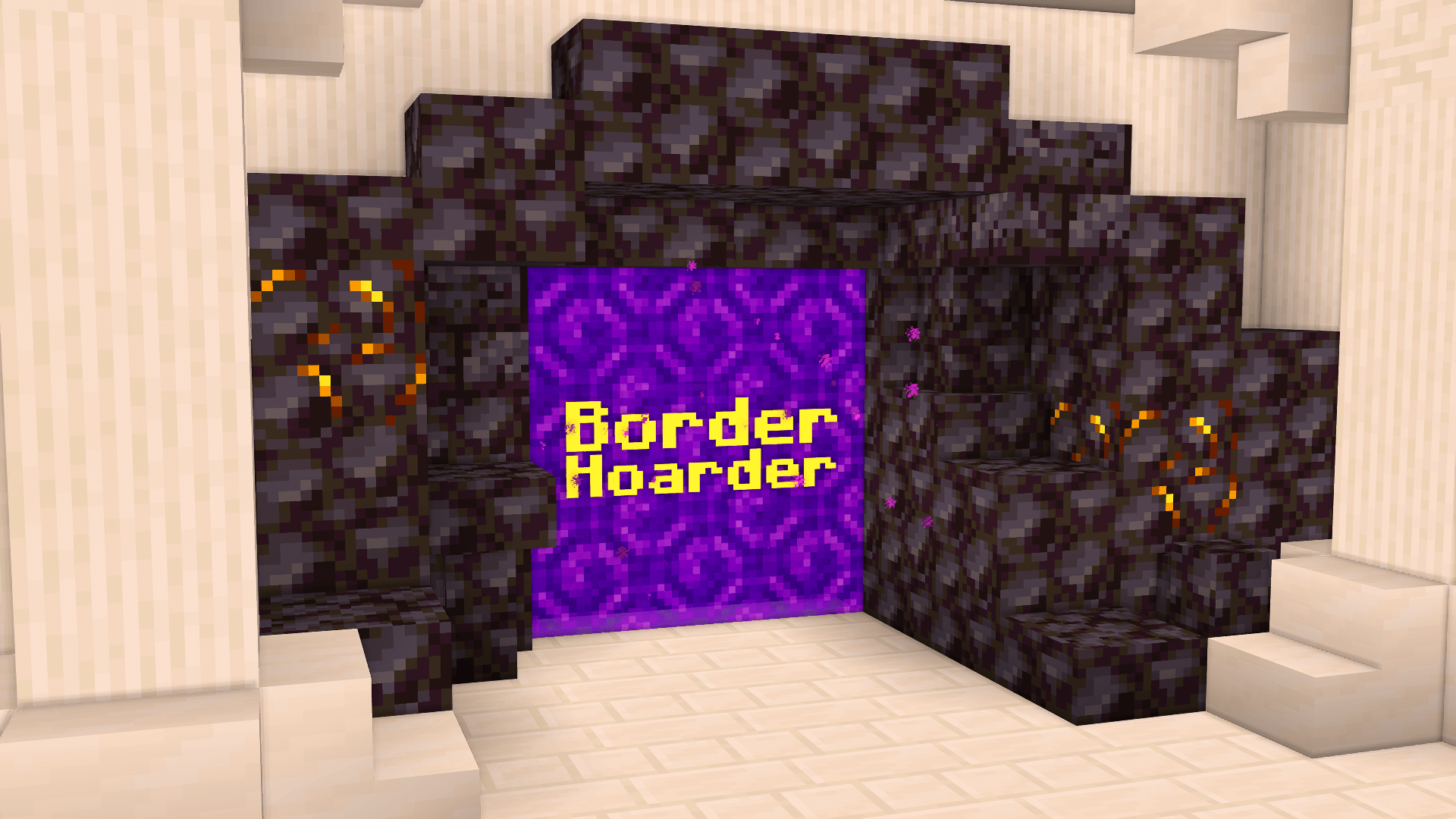
Informations
- Auteur de la carte : SimonDMC
- Versions Minecraft : 1.19.4
- Type de carte : Survie, Multijoueur
- Date de mise à jour : 28/04/2023
- Lien original : Minecraftmaps
Téléchargement de Border Hoarder
Guide d’installation d’une carte sur Minecraft
Commencez par télécharger la carte puis trouvez votre dossier .minecraft :
• Windows : Allez dans le menu Démarrer, puis rendez-vous dans Exécuter. Sinon, faites Touche Windows + R. Ensuite, tapez %appdata% dans la barre de recherche, puis allez dans le dossier .minecraft.
• Linux : Appuyez en même temps sur ALT + F2. Vous devriez normalement avoir votre .minecraft.
Si vous ne le voyez pas, activez les dossiers cachés avec la combinaison CTRL + H.
• Mac : Votre dossier minecraft se trouve dans Utilisateur > Bibliothèque > Application Support. Si vous ne trouvez pas Application Support, faites Finder > Barre des menus : Aller + Maintenir ALT > Bibliothèque.
Ouvrez l’archive de la map, et transférez le dossier qui s’y trouve dans le dossier saves.
Lancez le jeu, et amusez-vous bien !
Si vous souhaitez plus de détails sur la procédure d’installation, consultez notre guide qui explique en détail comment installer une Map sur Minecraft

![[Map] Border Hoarder [1.19.4] border hoarder](https://www.minecraft-france.fr/wp-content/uploads/2023/04/border-hoarder.png)